Come tornare alla versione precedente di un’app
Sei solito aggiornare il sistema operativo e le applicazioni installate sul tuo smartphone, in modo da poter sperimentare di volta in volta le ultime funzionalità introdotte e avere sempre il massimo della sicurezza. Recentemente, però, in seguito all’ultimo aggiornamento che hai installato per l’app che usi più spesso, hai notato dei cambiamenti che non gradisci particolarmente, oltre a qualche problema tecnico e vari malfunzionamenti. Cosa puoi fare per risolvere il problema? Te lo spiego a breve.
In questa mia guida, ti illustrerò come tornare alla versione precedente di un’app sia su Android che su iOS. Sul sistema operativo del “robottino verde” hai diverse strade per riuscire nell’intento, mentre su iPhone e iPad le possibilità di azione sono molto più limitate e, almeno al momento in cui scrivo, è alquanto complesso ritornare alle vecchie versioni delle app.
Prima di procedere, tuttavia, in generale ti consiglio di tenere sempre aggiornate le applicazioni, in quanto le nuove versioni delle stesse potrebbero presentare meno bug ma, soprattutto, garantire una maggiore sicurezza dei dati che memorizzi al loro interno. Allora? Sei pronto per iniziare? Sì? Ottimo, non indugiamo allora! Buona lettura!
Tornare alla versione precedente di un’app su Android
Sui dispositivi Android, puoi tornare alla versione precedente di un’applicazione compiendo alcuni passaggi non particolarmente complessi. Prima di poter “ripristinare” le app al loro stato precedente, dovrai però compiere alcune operazioni preliminari che ti elencherò a breve.
Operazioni preliminari

Non fai che chiederti come tornare alla versione precedente di un’app, vero? Una soluzione possibile, in questo caso, consiste nel reinstallare l’applicazione tramite il suo file APK, scaricato da siti esterni. Non sai cos’è un file APK? Si tratta di pacchetti d’installazione per le applicazioni distribuite su Android. Quando scarichi un’app dal Play Store, da quest’ultimo viene scaricato e installato il file APK più aggiornato, in modo del tutto automatico.
Bisogna prestare la massima attenzione quando si scaricano file APK da Internet, in quanto non è difficile finire su siti poco corretti che propongono applicativi modificati contenenti malware.
Fatta questa doverosa premessa, il primo passaggio da compiere, se vuoi installare app da fonti diverse dal Play Store (di cui ti parlerò nel prossimo capitolo), dovrai abilitare l’opzione Origini sconosciute, dalle Impostazioni di Android.
Per eseguire questa operazione, avvia l’app Impostazioni (l’icona con il simbolo di un ingranaggio), che trovi nella home screen del tuo smartphone o tablet, e scorri la schermata fino a individuare la voce Sicurezza. Premi quindi su di essa e poi sposta da OFF a ON la levetta in prossimità della dicitura Origini sconosciute. Al messaggio che visualizzi a schermo, fai tap sul pulsante OK, per confermare l’attivazione.
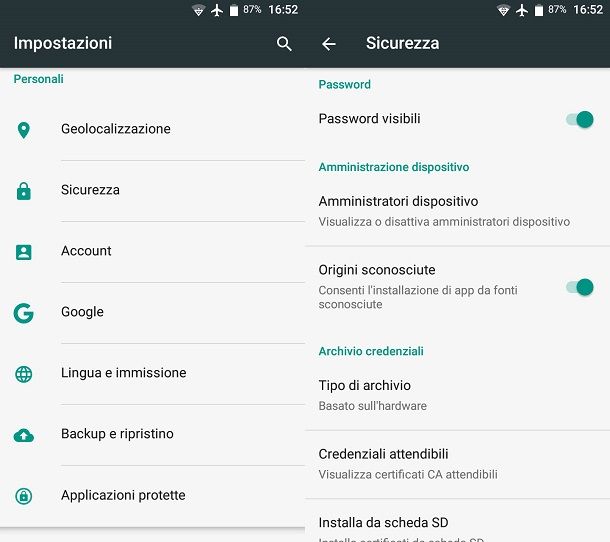
La procedura potrebbe cambiare leggermente a seconda del device e del sistema operativo in uso. Ad esempio, se usi uno smartphone Xiaomi puoi ripetere i passaggi appena visti accedendo alle Impostazioni di Android (tramite l’icona dell’ingranaggio) e andando poi su Protezione e privacy > Permessi speciali > Installa app sconosciute. A questo punto, seleziona dall’elenco il nome del browser che utilizzi per navigare in Rete e, per concludere, attiva l’interruttore situato accanto alla voce Consenti da questa origine premendo su di esso.
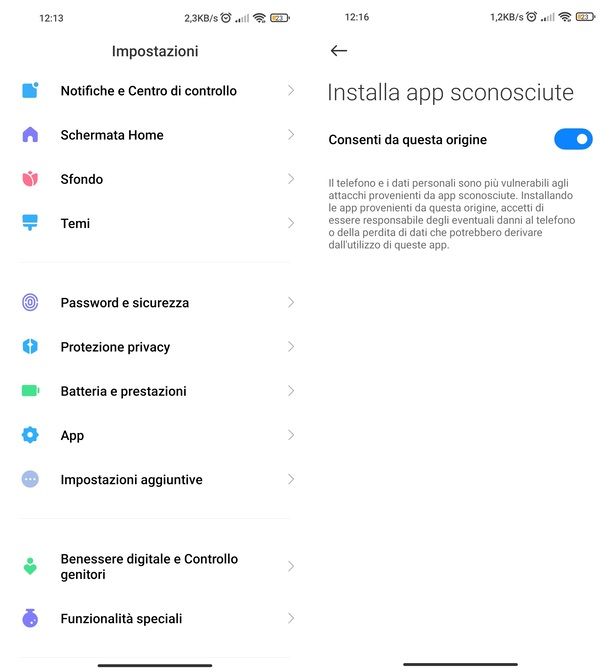
Se, invece, usi uno smartphone HUAWEI puoi abilitare l’installazione delle applicazioni da origini sconosciute accedendo alle Impostazioni di Android (come indicato sopra), andando su Impostazioni avanzate > Sicurezza e spostando su ON la levetta dell’interruttore relativo alla voce Origini sconosciute facendo tap su quest’ultimo.
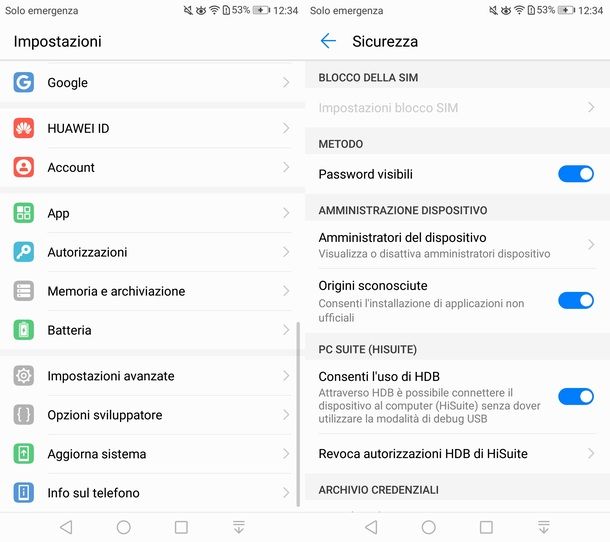
Se non riesci a trovare l’opzione della quale ti ho appena parlato seguendo i passaggi forniti poc’anzi, una volta che hai avuto accesso alle impostazioni di sistema, ti basta digitare origini sconosciute o fonti sconosciute nel campo di ricerca posto in alto e premere sul primo risultato che ti viene mostrato. Da qui potrai, poi, attivare “manualmente” l’interruttore o l’opzione relativa all’installazione da origini sconosciute in modo analogo a quanto già visto precedentemente. Per ragioni di sicurezza, ti consiglio comunque di tenere attiva questa opzione solo per l’occasione in cui ti è necessaria.
Oltre a quanto indicato finora, un’altra operazione importante da eseguire è quella di disabilitare l’aggiornamento automatico dell’app; ciò, infatti, vanificherebbe le operazioni che ti consiglierò di effettuare più avanti.
Per disabilitare questa funzionalità del Play Store, avvialo tramite la sua icona e digita, nel campo di ricerca in alto, il nome dell’app che ti interessa, premi poi sul nome dell’applicazione che hai cercato due volte di fila. Successivamente, fai tap sul pulsante ⁝ situato in alto a destra e, per finire, rimuovi la spunta dalla voce Aggiornam. autom.
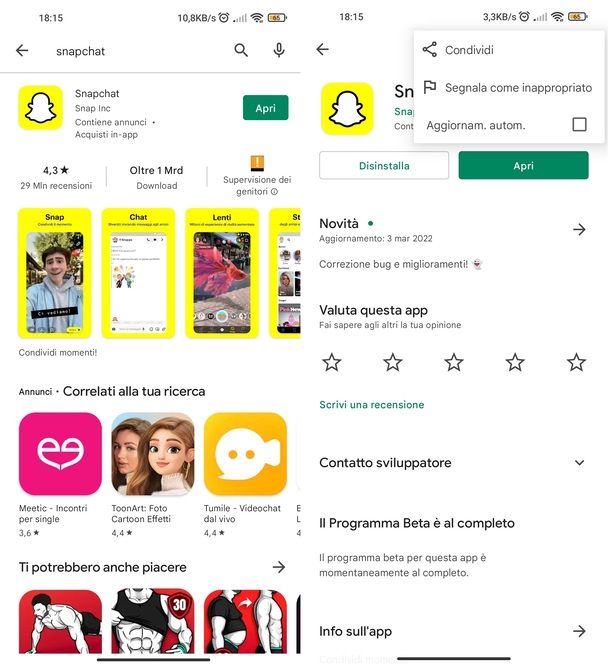
In alternativa, se vuoi disabilitare gli aggiornamenti automatici per tutte le applicazioni, torna alla schermata iniziale del Play Store e fai tap sull’icona del tuo account Google che sta in alto a destra. Da qui, vai su Impostazioni > Preferenze di rete > Aggiornamento automatico app > Non aggiornare automaticamente le app > Fine. Per finire, provvedi a disinstallare l’applicazione per la quale puoi installare una versione precedente.
Generalmente, per compiere questa operazione, è sufficiente eseguire un tap prolungato sull’icona dell’app suddetta (nella schermata home) e trascinare la stessa sulla dicitura Disinstalla che è situata in alto.
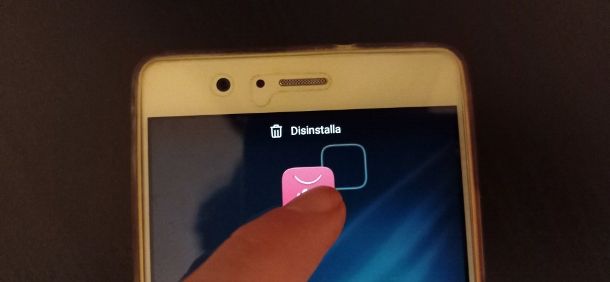
Per ulteriori dettagli su questa procedura ti rimando al mio tutorial su come disinstallare applicazioni Android.
Utilizzo di APK
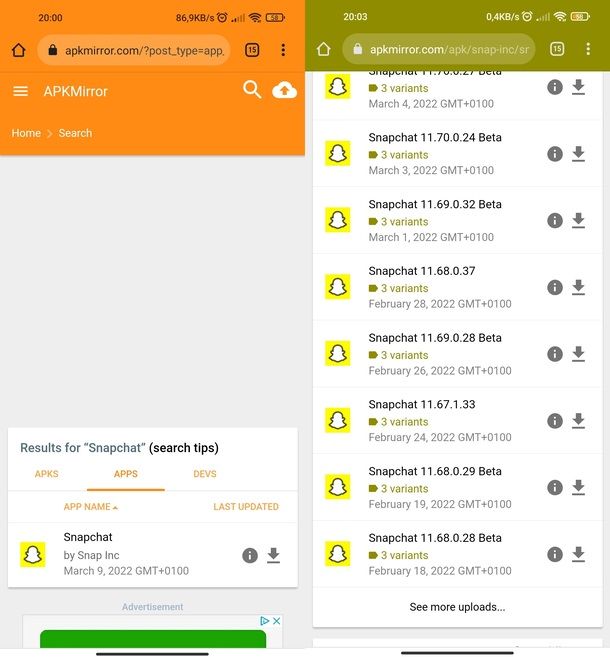
Ora che hai compiuto le operazioni indicate al capitolo precedente puoi passare all’installazione manuale del pacchetto APK dell’app che ti interessa. Esistono diversi portali che permettono il download di questo genere di file e anche di versioni precedenti all’ultima disponibile sul Play Store, ma come detto in precedenza non sono tutti affidabili.
Tra questi siti, quello che ti consiglio di utilizzare è APKMirror, che presenta un vastissimo database di app con la possibilità di scaricarne qualsiasi versione, incluse quelle beta e alfa, se disponibili (ed è disponibile anche in versione app per Android e per i dispositivi senza accesso ai servizi Google).
Mi ripeto: evita di effettuare il download di file APK provenienti da fonti non attendibili in quanto gli stessi potrebbero compromettere il tuo dispositivo e verifica sempre che i siti che utilizzi siano affidabili con un’apposita ricerca su Google.
Tutto chiaro fin qui? Bene, allora procediamo. Apri il browser sul tuo dispositivo Android e raggiungi la home page del sito di APKMirror. Utilizza il pulsante con il simbolo di una lente d’ingrandimento, che trovi nella barra in alto, per cercare l’app di cui desideri installare una versione precedente. Quando vengono visualizzati i risultati di ricerca, fai tap sulla scheda Apps e individuala tra quelle in elenco, premendo sulla sua icona. In questo modo, verrai reindirizzato nella pagina dell’applicazione, che conterrà tutte le versioni di quest’ultima finora pubblicate.
A questo punto, scorri la schermata fino a individuare il riquadro All versions e fai tap sulla versione dell’app che ha un numero di versione precedente all’ultimo aggiornamento che hai seguito (aiutati con le date di rilascio visualizzate su ogni versione).
Se dovessi leggere sotto il nome della versione la dicitura [numero] Variants, significa che sono disponibili diversi APK della stessa versione in base alle caratteristiche tecniche del dispositivo. Ora premi sull’icona della ↓ visualizzata accanto al nome della versione che vuoi scaricare, scorri poi verso il basso la pagina successiva e, successivamente, premi sull’icona ↓ situata accanto ai dettagli della versione (sono presenti il tipo di processore e la versione di Android compatibili). Nella nuova schermata, premi sul pulsante Download APK, per iniziare a scaricare il file d’installazione.
Se dovesse apparirti un avviso per la conferma del download, fai tap sul pulsante OK o il pulsante Scarica comunque. Dopo aver ottenuto il file APK, premi su Apri, se hai consentito al tuo browser di eseguire i file APK da origini sconosciute; altrimenti, se hai configurato un File manager, avvialo e premi sull’APK scaricato che si trova nella cartella Download. Adesso, fai tap sul pulsante Installa per confermare l’installazione e, poi, premi il pulsante Apri. In questo modo, avrai installato una versione precedente dell’applicazione.
Ripristino di un backup precedente
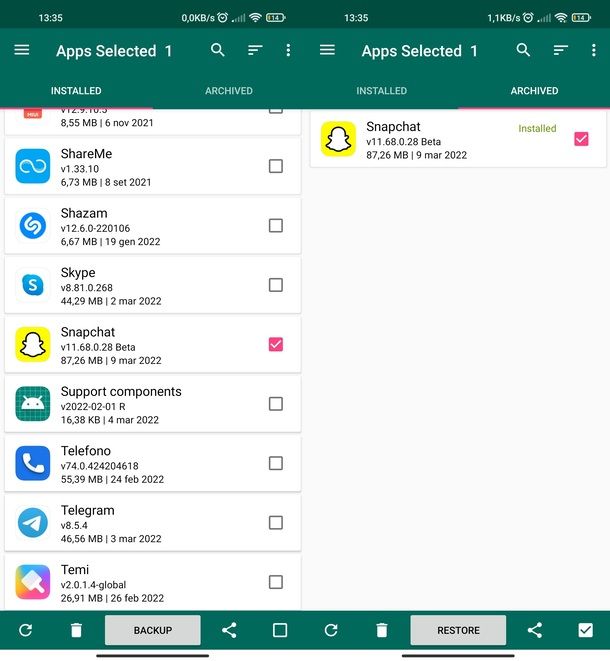
Un altro metodo per tornare alla versione precedente di un’app è quello di installare un’applicazione di backup, in modo da conservare una copia dell’APK per, eventualmente, tornare in un secondo a un aggiornamento precedente, nel caso in cui quello nuovo non faccia al caso tuo. È un metodo di prevenzione, che richiede la configurazione di un’app di backup, prima di eseguire l’aggiornamento di un’applicazione.
Esistono tantissime soluzioni sul Play Store di Android utili a compiere questa procedura. Per praticità ti parlerò di Apps Backup Restore che reputo semplice da utilizzare. Quest’app permette di effettuare il backup manuale e automatico delle applicazioni installate sul dispositivo ed è disponibile gratuitamente (contiene qualche piccolo banner pubblicitario).
Per scaricare l’applicazione succitata, utilizza il link che ti ho fornito sopra e fai tap sul pulsante Installa. Ora avviala premendo sull’icona del robottino di Android e concedi i permessi necessari all’utilizzo premendo sugli appositi pulsanti. Fatto ciò, premi sulla dicitura Installed posta in alto per visualizzare la lista delle applicazioni installate sul tuo dispositivo (incluse quelle installate tramite APK). Una volta trovata quella della quale vuoi eseguire una copia, premi sulla relativa icona e, successivamente, fai tap sul pulsante Backup che vedi in basso al centro.
Ora puoi procedere all’aggiornamento dell’applicazione della quale hai effettuato il backup seguendo i passaggi del mio tutorial su come aggiornare le app su Android. Se dovessi notare qualche problema con l’aggiornamento dell’applicazione appena effettuato, puoi ripristinare la versione precedente dell’app. Per procedere, disinstalla l’applicazione che hai aggiornato seguendo i passaggi forniti al termine di questo capitolo.
Successivamente, avvia Apps Backup Restore e premi sulla dicitura Archived situata in alto a destra. A questo punto, fai tap sull’icona dell’applicazione che desideri ripristinare e premi sul pulsante Restore posto in basso. L’applicazione ti inviterà quindi ad autorizzare l’installazione da origini sconosciute; premi quindi sulla voce Impostazioni e, nella schermata successiva, abilita l’interruttore situato accanto alla voce Consenti da questa origine premendo su di esso.
Dai quindi conferma premendo sul pulsante OK e torna indietro all’applicazione Apps Backup Restore. Per concludere, premi sul pulsante Installa e il gioco è fatto. Volendo, puoi anche abilitare il backup automatico delle applicazioni che installi. Per farlo, dalla schermata iniziale di Apps Backup Restore, vai su ≡ > Settings e premi sulla voce Auto backup.
Tornare alla versione precedente di un’app su iOS

Se possiedi un iPhone o un iPad, non ti è possibile tornare alla versione precedente di un’applicazione in maniera semplice come accade su Android. Un metodo valido attualmente in funzione è quello di utilizzare eseguire il jailbreak di iPhone e usare un tweak apposito, come AppStore++.
Personalmente ti sconsiglio di effettuare la procedura di jailbreak perché, attualmente, questa comporta più svantaggi (come l’invalidamento della garanzia su iPhone) e rischi che benefici. Ti consiglio, invece, di pazientare e aspettare che l’app problematica che hai sul tuo device venga aggiornata in modo da sistemare la situazione (hai già provato a riavviare iPhone e disinstallare e reinstallare l’app? Potrebbe aiutare anche quello!).

Autore
Salvatore Aranzulla
Salvatore Aranzulla è il blogger e divulgatore informatico più letto in Italia. Noto per aver scoperto delle vulnerabilità nei siti di Google e Microsoft. Collabora con riviste di informatica e cura la rubrica tecnologica del quotidiano Il Messaggero. È il fondatore di Aranzulla.it, uno dei trenta siti più visitati d'Italia, nel quale risponde con semplicità a migliaia di dubbi di tipo informatico. Ha pubblicato per Mondadori e Mondadori Informatica.






